Ce n’est un secret pour personne, j’utilise Ubuntu depuis quelques années à la maison, pour travailler, et aussi pour enregistrer de la musique, notamment avec Ardour.
Depuis quelques temps, le constructeur de consoles de mixage Harrison propose le logiciel Mixbus, basé sur Ardour. La partie édition du logiciel est clairement la même qu’Ardour, à tel point que dans Jack et Patchage, on le voit nommé comme tel. La partie mix, en revanche, est la réelle innovation: ce n’est ni plus ni moins qu’une émulation de console analogique Harrison.
En parallèle, un ancien ingénieur de chez SSL a eu la bonne idée de fonder LinuxDSP, qui fait des plugins audio LV2 pour Linux uniquement. Et on en a pour son argent.
Au finish, Mixbus + LinuxDSP, c’est la classe. Comme dirait Mike, d’Azarecord, « ça sonne grave! » Et lui qui aime travailler sur les consoles analogiques, sans pour autant renier les avantages du numérique, il est conquis. A tel point qu’après une démo de ma part, il a décidé de virer Windows, ses VST, Cubase, Pro-Tools et compagnie du studio. Nous avons donc co-investis dans une nouvelle station de travail, basée sur un AMD A6 et une carte RME HDSP 9652. Après quelques essais, paramétrages, et tout ça, la station est désormais en production. 24 pistes avec plein d’effets, sans sourciller. Le gain de performance et de productivité sont bien là. Mais le plus important: le son est bien là, magnifique, comme si nous avions une console Harrison sous la main.
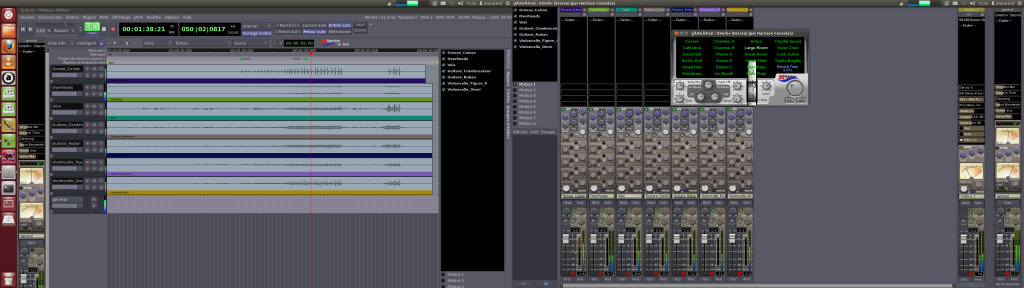 En parallèle, j’ai fait quelques essais sur différentes configurations pour tester la stabilité des pilotes AMD, Intel et nVidia. Vous trouverez les premiers essais dans le fichier Performance-MixBus. Il est en anglais, car je travaille là-dessus dans le cadre du développement d’Ubuntu Studio. Si vous avez une station de travail ou un portable sous Ubuntu, et que vous accepteriez que je puisse faire les mêmes essais, ce serais super. Par exemple, j’aimerai beaucoup tester un « Core i5 » d’Intel, une carte nVidia récente, ou un mélange Intel / nVidia, etc…. N’hésitez pas à me contacter.
En parallèle, j’ai fait quelques essais sur différentes configurations pour tester la stabilité des pilotes AMD, Intel et nVidia. Vous trouverez les premiers essais dans le fichier Performance-MixBus. Il est en anglais, car je travaille là-dessus dans le cadre du développement d’Ubuntu Studio. Si vous avez une station de travail ou un portable sous Ubuntu, et que vous accepteriez que je puisse faire les mêmes essais, ce serais super. Par exemple, j’aimerai beaucoup tester un « Core i5 » d’Intel, une carte nVidia récente, ou un mélange Intel / nVidia, etc…. N’hésitez pas à me contacter.
Je rajouterais prochainement des photos de la régie d’Azarecord, et je mettrai à jour le fichier texte avec les essais complémentaires. En parallèle, je rédigerai un guide pour configurer la station vous-même. Si vous êtes intéressés, je peux aussi vous préparer des stations de travail clés en main, je réfléchie même à monter une marque.

